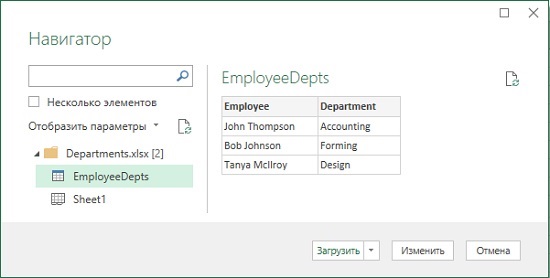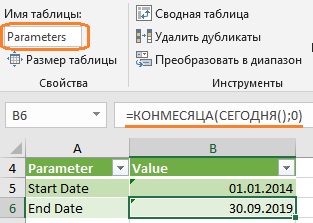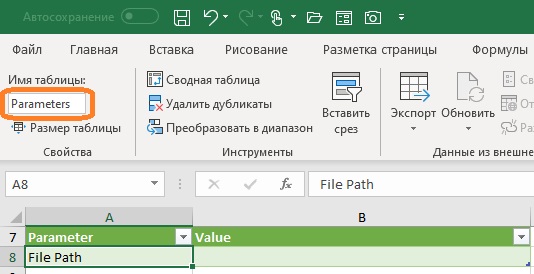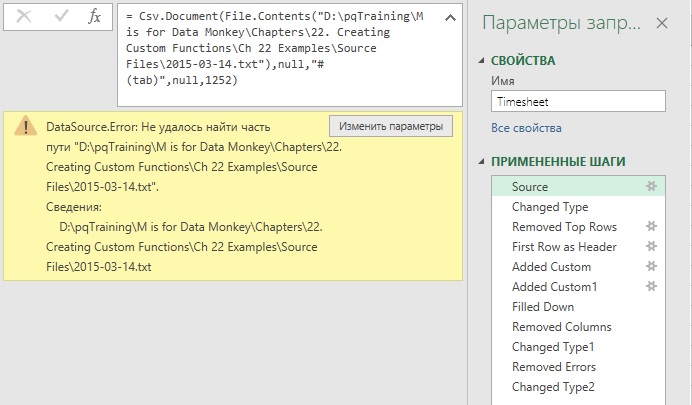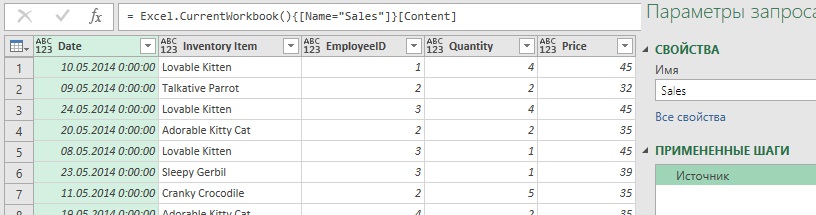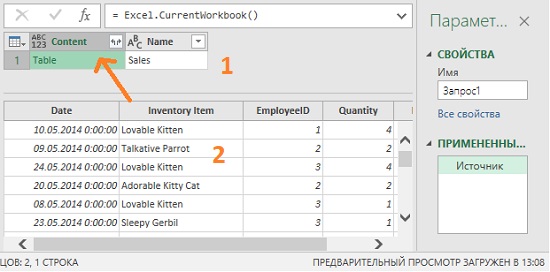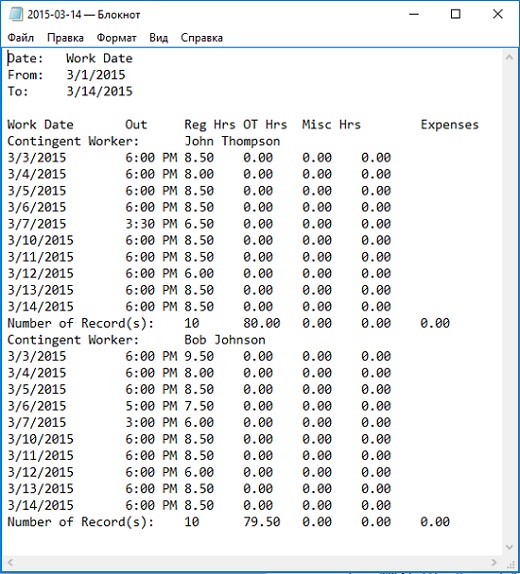Работа с датами в Power Query
Это фрагмент книги Гил Равив. Power Query в Excel и Power BI: сбор, объединение и преобразование данных.
Предыдущий раздел К содержанию Следующий раздел
Начнем с преобразования текста в даты. При загрузке таблицы со значениями даты или даты/времени Power Query выполняет преобразование столбцов с учетом «правильного» формата.
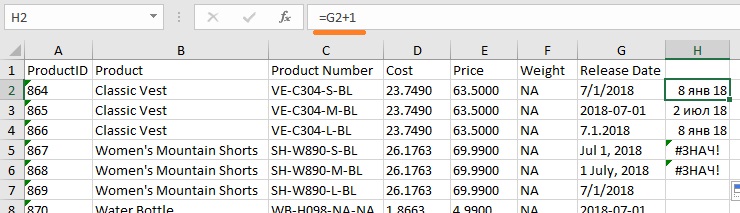
Рис. 1. Некоторые значения дат Excel не распознал; чтобы увеличить изображение кликните на нем правой кнопкой мыши и выберите Открыть картинку в новой вкладке